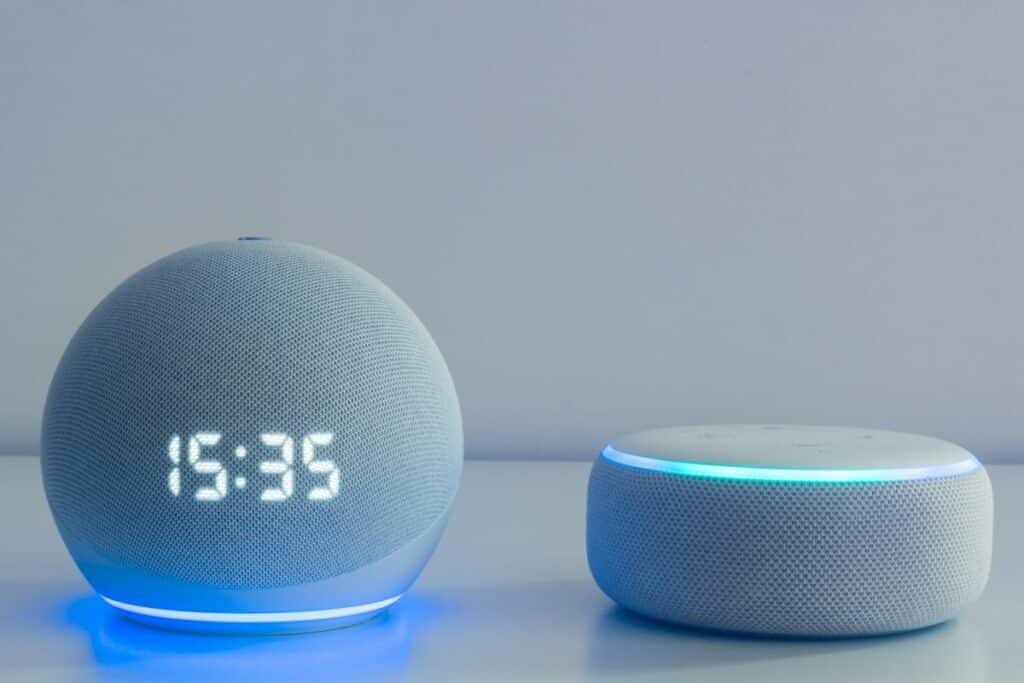Das Wichtigste in Kürze
Es gibt Möglichkeiten, Alexa ohne die Verwendung einer App einzurichten. Alles Weitere hier…
Um Alexa mit Deinem WLAN zu verbinden, kannst Du entweder die Alexa- App benutzen oder den Alexa- Webbrowser auf Deinem Computer verwenden. Hier liest Du mehr darüber…
Wenn Alexa WLAN-Verbindungsprobleme hat, gibt es mehrere Lösungsmöglichkeiten: Alexa neu starten, die WLAN-Verbindung und den Abstand zwischen Gerät und WLAN-Router überprüfen. Mehr dazu hier…
“Deine Alexa mit dem WLAN verbinden ohne App“ – klingt nach einer Herausforderung, oder? In Wirklichkeit ist es viel einfacher, als Du vielleicht denkst.
Dieser Artikel zeigt Dir, wie Du Deine Alexa-Geräte ganz einfach mit Deinem WLAN verbinden kannst. Und zwar auch dann, wenn Du die entsprechende App gerade nicht zur Hand hast.
Inhalt
Alexa mit dem WLAN verbinden
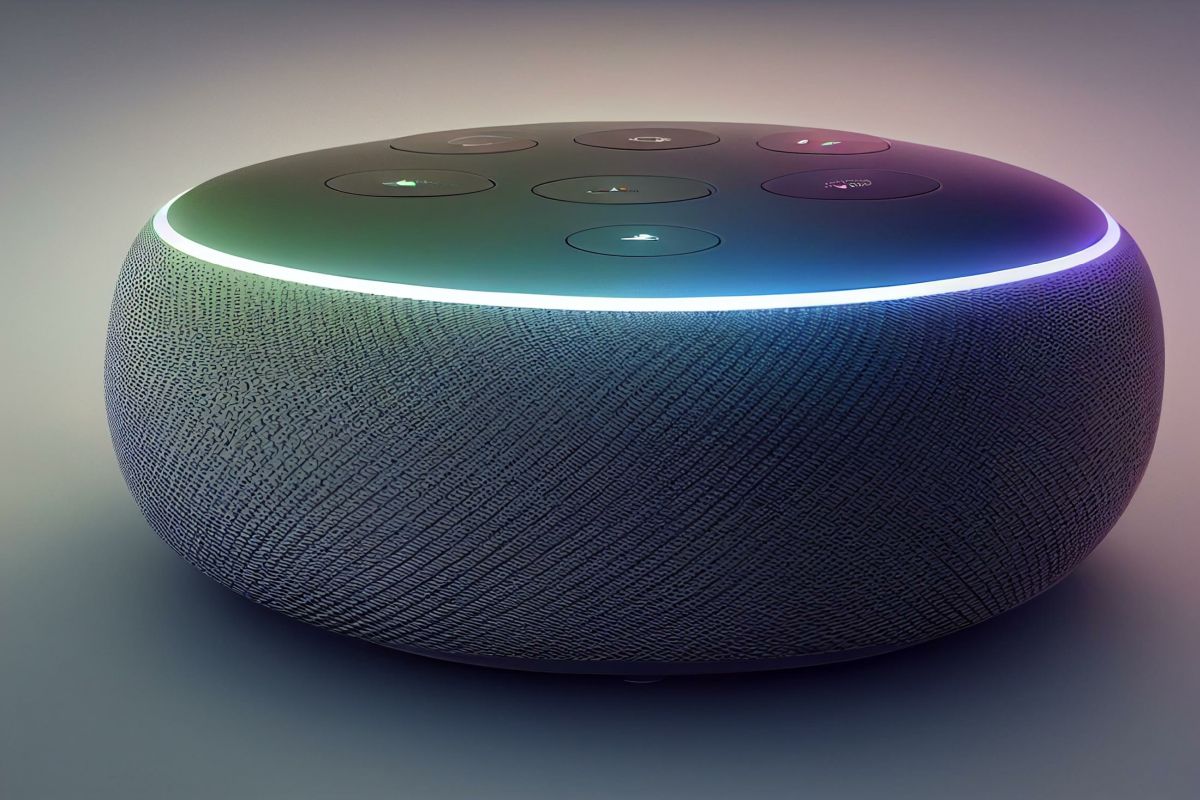
Schritt-für-Schritt-Anleitung: Alexa mit WLAN verbinden
Ein wichtiger Schritt, um alle Funktionen des Sprachassistenten nutzen zu können, ist die Verbindung von Alexa mit Deinem WLAN-Netzwerk.
So kannst Du nicht nur auf das Internet zugreifen. Du kannst auch Smart-Home-Geräte steuern, Musik abspielen und vieles mehr. Hier ist eine detaillierte Anleitung, wie Du Alexa mit dem WLAN verbinden kannst.
Bitte achte darauf, dass Dein WLAN aktiviert ist und Du das Passwort kennen solltest. Dein Alexa-Gerät muss eingeschaltet sein. Es muss sich in Reichweite des WLAN-Routers befinden.
Rufe zunächst über Deinen Computer die Alexa-Website auf. Logge Dich mit Deinem Amazon-Konto ein.
Eine Übersicht Deiner Alexa-Geräte wird Dir nach erfolgreicher Anmeldung angezeigt. Wähle das Gerät aus, das Du in das WLAN einbinden willst.
Tipp: Überprüfe die Einstellungen Deines Routers, wenn Dein WLAN nicht in der Liste der verfügbaren Netzwerke angezeigt wird. Vergewissere Dich, dass er auf 2,4 GHz eingestellt ist. 5-GHz-Netzwerke werden von Alexa-Geräten nicht unterstützt.
Gehe nun zu den WLAN-Einstellungen für das von Dir ausgewählte Gerät. Hier solltest Du eine Liste mit den zur Verfügung stehenden Netzwerken sehen. Wähle aus der Liste das WLAN-Netzwerk aus, das Du verwenden möchtest.
Nachdem Du Dein WLAN ausgewählt hast, wirst Du aufgefordert, das Passwort für Dein WLAN einzugeben. Achte darauf, dass Du das Passwort richtig eingibst. Normalerweise ist es eine Kombination aus Groß- und Kleinbuchstaben sowie Zahlen.
Um den Vorgang abzuschließen, klicke auf „Verbinden“. Dein Alexa-Gerät sollte nun mit Deinem WLAN verbunden sein. Das Herstellen der Verbindung kann einige Sekunden in Anspruch nehmen.
Problemlösungen
Es kann passieren, dass Deine Alexa Schwierigkeiten beim Aufbau einer Verbindung zu Deinem WLAN hat.
Dies kann verschiedene Ursachen haben, z. B. mit dem Router zusammenhängen oder mit anderen elektronischen Geräten zusammenhängen.
Zur Lösung dieser Probleme gibt es glücklicherweise verschiedene Ansätze. Hier findest Du eine ausführliche Anleitung, was Du tun kannst, wenn Alexa keine Verbindung zum WLAN herstellen kann:
Als erstes solltest Du Deine WLAN-Verbindung selbst überprüfen. Ist es Dir möglich, andere Geräte ohne Probleme mit Deinem WLAN zu verbinden?
Ist die Geschwindigkeit Deines Internetzugangs ausreichend? Wenn es Probleme mit Deinem WLAN gibt, solltest Du diese zuerst beheben. Erst dann kannst Du versuchen, Alexa erneut zu verbinden.
Bei Verbindungsproblemen hilft oft schon ein einfacher Neustart von Alexa und Deinem Router.
Trenne sowohl Alexa als auch den Router von der Stromversorgung und warte ein paar Minuten, bevor Du sie wieder mit dem Stromnetz verbindest. Dann kannst Du erneut versuchen, Alexa mit dem WLAN zu verbinden.
Hinweis: Hat Deine Alexa trotz aller Bemühungen immer noch Probleme beim Aufbau einer Verbindung zu Deinem WLAN, kann es sinnvoll sein, professionelle Hilfe in Anspruch zu nehmen. Um Dir bei der Lösung solcher Probleme zu helfen, bietet Amazon einen Kundendienst an.
Für eine stabile WLAN-Verbindung sollte sich Alexa in Reichweite Deines Routers befinden. Es kann zu Verbindungsproblemen kommen, wenn Dein Alexa-Gerät zu weit vom Router entfernt ist.
Bringe Alexa näher an den Router und überprüfe, ob die Verbindung nun funktioniert.
Die WLAN-Verbindung von Alexa kann auch durch bestimmte Einstellungen des Routers beeinflusst werden.
Da Alexa-Geräte nicht mit 5-GHz-Netzwerken kompatibel sind, muss Dein Router auf 2,4 GHz eingestellt sein. Außerdem solltest Du überprüfen, ob auf Deinem Router die neueste Firmware installiert ist.
Ein Werksreset von Alexa kann helfen, wenn die vorherigen Schritte das Problem nicht gelöst haben. Bitte beachte aber, dass dabei alle Einstellungen und Informationen, die Du in Alexa gespeichert hast, verloren gehen.
Nach dem Reset ist eine Neukonfiguration von Alexa und eine Neuverbindung mit dem WLAN erforderlich.
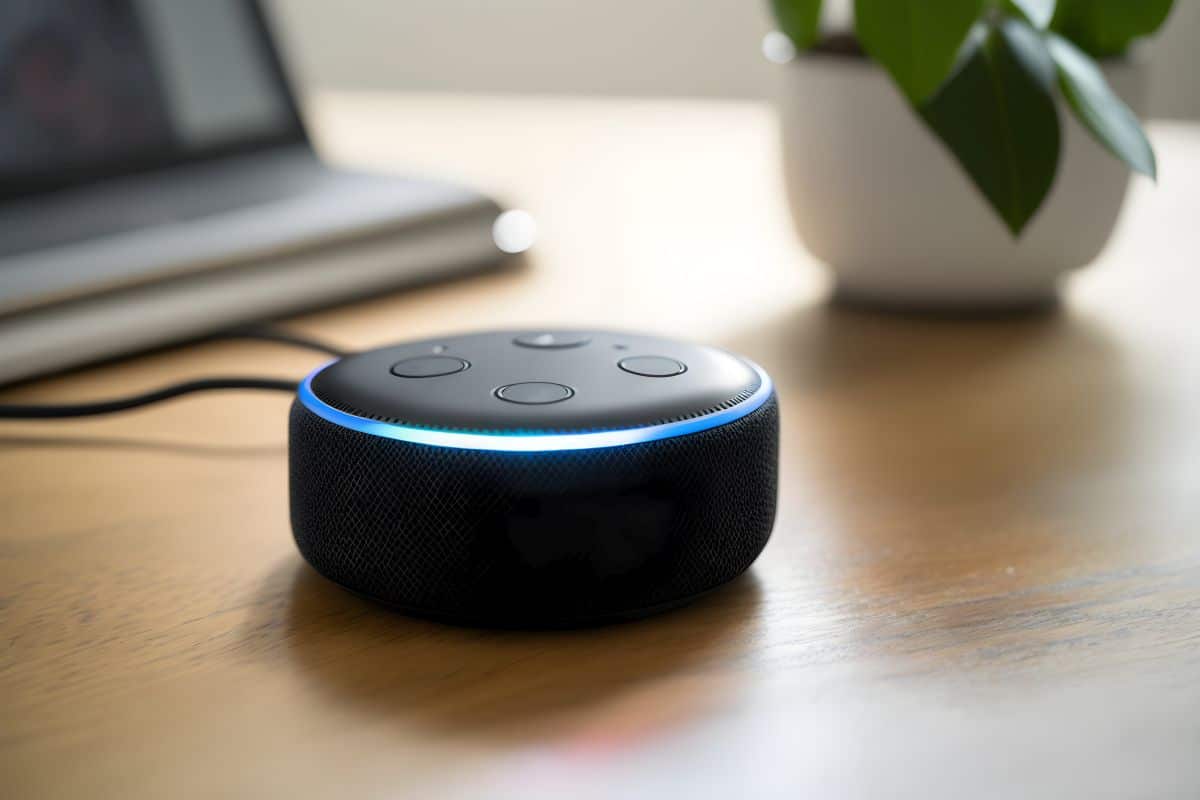
Alexa ohne App einrichten
Die traditionelle Art der Verwaltung und Konfiguration von Alexa-Geräten ist die Alexa-App. Sie bietet eine intuitive Benutzeroberfläche und eine Vielzahl von Funktionen zur Verbesserung des Nutzererlebnisses.
Aber was ist, wenn Du nicht die Möglichkeit hast, die Alexa-App zu verwenden? Gibt es eine Alternative zum Einrichten Deines Alexa-Geräts?
Die Antwort auf diese Frage lautet Ja. Alexa kann auch über die Alexa-Website eingerichtet werden. Eine ausführliche Anleitung dazu findest Du hier:
Rufe zunächst die Alexa-Website auf Deinem Computer oder Tablet auf. Das machst Du, indem Du „Alexa.Amazon.com“ in die Adressleiste Deines Browsers eingibst.
Auf der Alexa-Website wirst Du zur Anmeldung bei Deinem Amazon-Konto aufgefordert. Gib Deinen Benutzernamen und Dein Passwort ein und klicke auf „Anmelden“.
Interessanter Fakt
Alexa kann auch ohne App eingerichtet werden. Die Alexa App bietet jedoch eine bessere Benutzerfreundlichkeit und mehr Funktionen. Sie ermöglicht das Verwalten von Geräten, das Hinzufügen und Entfernen von Skills, das Anpassen von Einstellungen und vieles mehr.
Eine Übersicht Deiner Alexa-Geräte wird Dir nach der Anmeldung angezeigt. Um ein neues Alexa-Gerät zu Deinem Konto hinzuzufügen, klicke auf „Gerät hinzufügen“.
Wähle nun den Typ und das Modell des Geräts aus, das Du hinzufügen möchtest. Du wirst nun aufgefordert, Dein Alexa-Konto einzurichten und zu verwalten.
Im nächsten Schritt wirst Du zum Verbinden Deines Alexa-Geräts mit dem WLAN aufgefordert. Vergewissere Dich, dass Dein Alexa-Gerät eingeschaltet ist.
Es muss sich in Reichweite Deines Routers befinden. Dann folge den Anweisungen auf dem Bildschirm. Die Verbindung wird hergestellt.
Du kannst die Einrichtung abschließen, nachdem Du Dein Alexa-Gerät erfolgreich mit dem WLAN verbunden hast. Nun hast Du die Möglichkeit zum Anpassen der Einstellungen, zum Hinzufügen von Skills und vielem mehr.

Eine unkomplizierte Verbindung
Die Verbindung von Alexa mit dem WLAN ist sehr einfach und auch ohne die eigens entwickelte App möglich. Das Wichtigste ist eine stabile Internetverbindung.
Bei auftretenden Verbindungsproblemen hilft oft, den Router neu zu starten oder zu überprüfen, ob das verwendete Gerät überhaupt WLAN-fähig ist und der Router das 5-GHz-Band unterstützt.
Der Amazon-Kundenservice kann wertvolle Hilfe leisten, wenn Alexa immer noch keine Verbindung zum WLAN herstellen kann. Unter Umständen liegt ein Hardware-Problem vor. Dieses muss von einem Fachmann behoben werden.